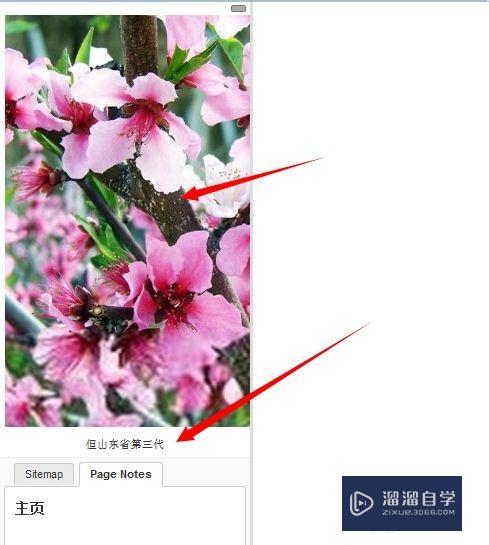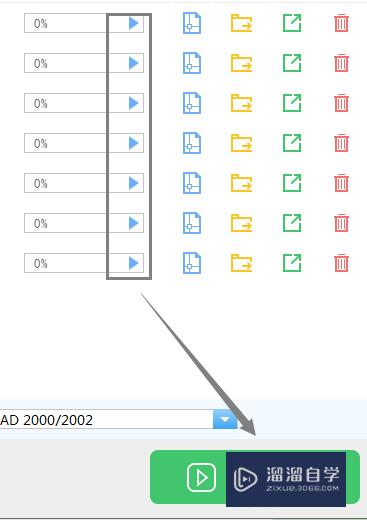CAD2018怎么把语言设置为中文(cad2018语言怎么改成中文)优质
CAD是一款常用的工程图纸设计软件。软件是从国外引进。所以大部分时候刚下载好的CAD都是英文模式的。那么CAD2018怎么把语言设置为中文?小渲这就分享设置步骤给大家。
工具/软件
硬件型号:小米 RedmiBookPro 14
系统版本:Windows7
所需软件:CAD2018
方法/步骤
第1步
1。首先需要打开CAD软件。进入主界面
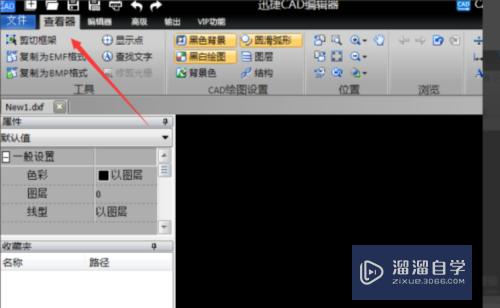
第2步
2。点击左上角的文件选项。打开文件设置界面。
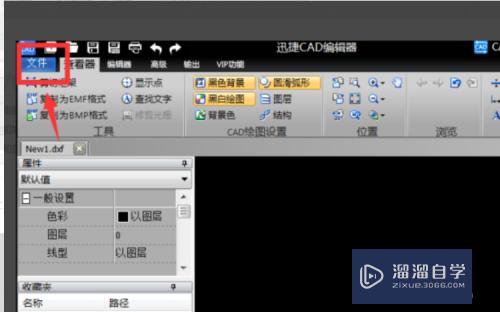
第3步
3。在文件菜单下方选择选项按钮;
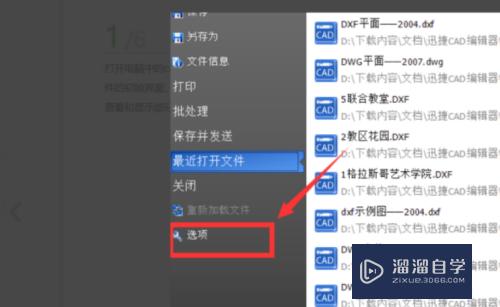
第4步
4。打开选项之后。在如图所示的左侧就是选项的详细设容置。
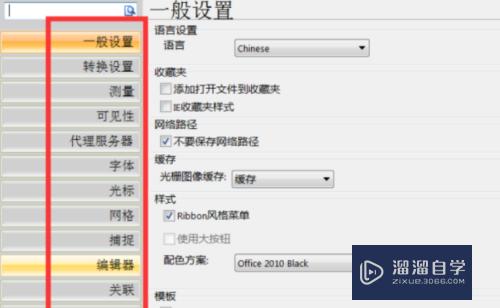
第5步
5。需要设置语言。选择语言设置。如图中文我们选择chinese即可
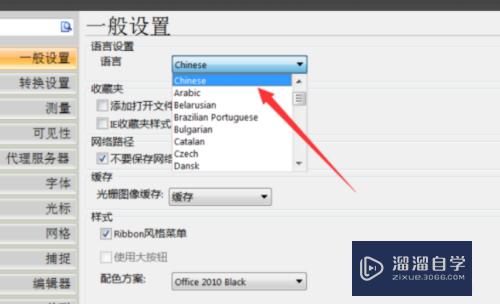
第6步
同时也可以设置其他语言。选择下来菜单其他语言
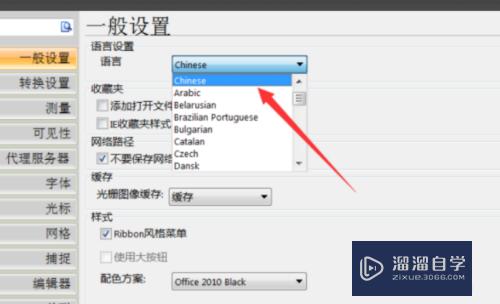
总结
1。首先需要打开CAD软件。进入主界面
2。点击左上角的文件选项。打开文件设置界面。
3。在文件菜单下方选择选项按钮;
4。打开选项之后。在如图所示的左侧就是选项的详细设容置。
5。需要设置语言。选择语言设置。如图中文我们选择chinese即可
以上关于“CAD2018怎么把语言设置为中文(cad2018语言怎么改成中文)”的内容小渲今天就介绍到这里。希望这篇文章能够帮助到小伙伴们解决问题。如果觉得教程不详细的话。可以在本站搜索相关的教程学习哦!
更多精选教程文章推荐
以上是由资深渲染大师 小渲 整理编辑的,如果觉得对你有帮助,可以收藏或分享给身边的人
本文标题:CAD2018怎么把语言设置为中文(cad2018语言怎么改成中文)
本文地址:http://www.hszkedu.com/61556.html ,转载请注明来源:云渲染教程网
友情提示:本站内容均为网友发布,并不代表本站立场,如果本站的信息无意侵犯了您的版权,请联系我们及时处理,分享目的仅供大家学习与参考,不代表云渲染农场的立场!
本文地址:http://www.hszkedu.com/61556.html ,转载请注明来源:云渲染教程网
友情提示:本站内容均为网友发布,并不代表本站立场,如果本站的信息无意侵犯了您的版权,请联系我们及时处理,分享目的仅供大家学习与参考,不代表云渲染农场的立场!